Bruker manual DYMO LABEL SOFTWARE V7.6
Lastmanuals gir deg en tjeneste som gjør at det kan deles og lagres, bruksanvisninger, instruksjoner, bruksmanualer og tekniske dokumenter... HUSK! LES ALLTID BRUKSANVISNINGEN FØR DU KJØPER
Hvis denne bruksanvisning, instruksjon eller skjema er det du leter etter, så last den ned nå. Lastmanuals gir deg en rask og enkel tilgang til bruksanvisninger for DYMO LABEL SOFTWARE V7.6 Vi håper at bruksanvisningen for DYMO LABEL SOFTWARE V7.6 er til hjelp for deg.
Lastmanuals hjelper deg og laste ned bruksanvisning DYMO LABEL SOFTWARE V7.6.
Du kan også laste ned følgende bruksanvisninger som omhandler dette produktet
Manuell abstrakt: bruksanvisning DYMO LABEL SOFTWARE V7.6
Detaljerte instruksjoner for bruken står i bruksanvisningen.
[. . . ] Brukerhåndbok for DYMO Label Software
Versjon 7. 6
Copyright © 2004-2006 DYMO. Ingen del av dette dokumentet eller programvaren kan reproduseres eller overføres i noen form eller på noen måte eller oversettes til andre språk uten skriftlig forhåndstillatelse fra DYMO Corporation. Varemerker LabelWriter, LabelManager, og LabelPoint er registrerte varemerker for DYMO Corporation. Alle andre varemerker tilhører de respektive eierne.
© 2006 DYMO A Division of Newell Rubbermaid
DYMO bvba Industriepark-Noord 30 9100 Sint-Niklaas Belgium
DYMO Corporation 44 Commerce Road Stamford, CT 06902-4561 United States
DYMO Purchase Registration Sanford Australia 1-11 Keysborough Avenue Keysborough, Victoria 3130 Australia
www. dymo. com
Innhold
Kapittel 1
Innledning . [. . . ] Hvis du vil kopiere tekst til tekstobjektet, må du velge innstillingen Funger som variabelt tekstobjekt i dialogboksen Innstillinger for tekst. Adresseobjektet er klart til bruk med Lim inn utvalg som det er.
Om Lim inn utvalg
Dette avsnittet beskriver hvordan tekst fra ulike kilder kan skrives ut på etiketter ved hjelp av kommandoen Lim inn utvalg.
Tekst fra regneark
Når du kopierer og limer inn rader med tekst fra et regnearkprogram ved hjelp av Lim inn utvalg, blir hver rad behandlet som en egen etikett, og hver celle på raden blir behandlet som en egen linje på etiketten. For eksempel vil radene i dette regnearket:
bli skrevet ut som to trelinjers etiketter: én for DYMO og én for Esselte.
DYMO Corp. 44 Commerce Road Stamford, CT 06902 Esselte 48 South Service Road Melville, NY 11471
Tekstfil
Det kan opprettes tekstfiler i mange programmer, for eksempel tekstredigeringsprogrammer, databaseprogrammer og så videre. Når du eksporterer tekst fra en database, oppretter du vanligvis en fil der hver post er atskilt med kommaer eller tabulatortegn og et fast linjeskift på enden av hver post.
21
Skrive ut etiketter ved hjelp av Lim inn utvalg
Kommandoen Lim inn utvalg gjenkjenner skilletegnene og setter inn et linjeskift på etiketten. Når komma brukes som skilletegn, må du passe på at tekst som inneholder eventuelle kommaer du vil skrive ut på etiketten, settes i anførselstegn. Det faste linjeskiftet starter en ny etikett. MERK Skilletegn kan være forskjellige avhengig av land. Når du bruker Lim inn utvalg, baseres listeskilletegnet på det listeskilletegnet (eller de regionale innstillingene) som er definert i Windows. For eksempel vil følgende linjer med tekst (atskilt med komma): DYMO Corp. , 44 Commerce Road, "Stamford, CT 06902" Esselte, 48 South Service Road, "Melville, NY 11471" bli skrevet ut som to trelinjers etiketter: én for DYMO og én for Esselte.
DYMO Corp. 44 Commerce Road Stamford, CT 06902 Esselte 48 South Service Road Melville, NY 11471
I et annet eksempel blir følgende tre tekstlinjer skrevet ut på tre tolinjers etiketter: Bylanter 3 for kr. 4 per stk.
Tekst på flere linjer fra et tekstbehandlingsprogram
Når du kopierer tekst fra et tekstbehandlingsprogram, dreier det seg vanligvis om tekst på flere linjer. I dette tilfellet atskilles teksten for hver etikett med enten en tom linje eller et fast linjeskift. Hvis det er en tom linje i teksten, leses denne teksten som flere etiketter atskilt av én tom linje når du velger Lim inn utvalg. Hvis det ikke finnes noen tomme linjer, leses teksten som flere etiketter med én linje.
22
Skrive ut flere etiketter ved hjelp av Lim inn utvalg
Følgende to adresser er atskilt av én tom linje, og blir skrevet ut som to trelinjers etiketter når du velger Lim inn utvalg:
DYMO Corp. 44 Commerce Road Stamford, CT 06902 Esselte 48 South Service Road Melville, NY 11471
DYMO Corp. 44 Commerce Road Stamford, CT 06902 Esselte 48 South Service Road Melville, NY 11471
Men de følgende tre tekstlinjene inneholder ingen tomme linjer. Så Lim inn utvalg vil skrive ut tre etiketter med én linje hver.
Bylanter
Bylanter Penner Viskelær
Penner Viskelær
Skrive ut flere etiketter ved hjelp av Lim inn utvalg
Når du bruker Lim inn utvalg for å skrive ut etiketter, blir etikettene formatert med den skrifttypen, -størrelsen og -stilen som for øyeblikket er valgt for tekst- eller adresseobjektet der teksten settes inn. Du kan bruke Lim inn utvalg for å skrive ut tekst fra utklippstavlen eller en fil.
Skrive ut fra utklippstavlen
Du kan bruke Lim inn utvalg for å skrive ut etiketter med data som er kopiert til utklippstavlen.
Slik skriver du ut flere etiketter fra utklippstavlen
1 2
Opprett en etikett som beskrevet i Kapittel 2, Bruke Etikettredigeringsfunksjonen. Pass på at du har minst ett tekst- eller adresseobjekt på etiketten. Hvis du skal lime inn tekst i et tekstobjekt, velger du Funger som variabelt tekstobjekt i dialogboksen Innstillinger for tekst.
3
Kopier teksten du vil skrive ut som etiketter, til utklippstavlen.
23
Skrive ut etiketter ved hjelp av Lim inn utvalg
4
Velg Lim inn utvalg og deretter Fra Utklippstavle på Rediger-menyen. Det vises en dialogboks som angir hvor mange etiketter som blir skrevet ut.
5
Klikk på Ja. [. . . ] Dette angir at andre brukere i arbeidsgruppen kan skrive ut til denne skriveren.
Installere nettverksskriver
Før du kan skrive ut på en felles nettverksskriver, må du installere DYMO Label Software (DLS) på din lokale datamaskin. Hvis du vil installere mer enn én felles DYMO-etikettskriver, må du enten kjøre installasjonsveiviseren i DYMO Label Software for hver skriver, eller bruke Windowsveiviseren Legg til skriver for å legge til hver ytterligere etikettskriver.
52
Bruke skriverserver
MERK LabelWriter Duo-skriveren utgjør egentlig to skrivere (etikett og bånd), så du må legge til den andre skriveren ved hjelp av veiviseren Legg til skriver etter at du har kjørt installasjonsveiviseren i DYMO Label Software.
Installere nettverksskriver ved hjelp av installasjonsprogrammet i DYMO Label Software
1 2 3
Start installasjonsprogrammet i DYMO Label Software. (Det henvises til hurtigstarthåndboken for informasjon. ) Følg anvisningene på skjermen for å installere programvaren. Når du blir bedt om å velge tilkoblingstype, skal du velge Nettverk LAN) og klikke på Neste. [. . . ]
ANSVARSFRASKRIVELSE FOR NEDLASTING AV BRUKSANVISNING DYMO LABEL SOFTWARE V7.6 Lastmanuals gir deg en tjeneste som gjør at det kan deles og lagres, bruksanvisninger, instruksjoner, bruksmanualer og tekniske dokumenter...

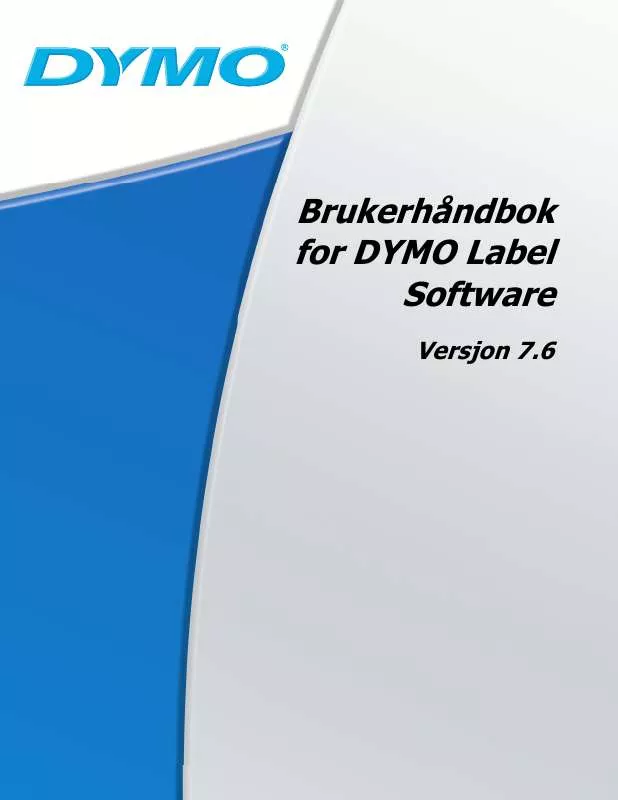
 DYMO LABEL SOFTWARE V7.6 (3120 ko)
DYMO LABEL SOFTWARE V7.6 (3120 ko)
